Teamsチャットでデスクトップ通知バナーから返信を行う方法
マイクロソフトのTeamsのチャットで、デスクトップ上に表示されるバナー通知を有効にしていると、バナーから直接メッセージへの返信を行うことができます。
今回、デスクトップ上のバナーからチャットの返信を行う方法を解説します。
Teamsアプリはチャット投稿を通知
Teamsアプリをインストールしていて、チャットに関する通知機能を有効にしていると、チャットにメッセージが投稿されたことを通知してくれます。
通知方法はメールとバナー、フィードの3種類あります。
※Teamsアプリの通知設定は以下の解説記事をお読みください。
通知機能を有効にすることで、投稿が行われたチャット画面を見なくても新着投稿に気づくことができます。
バナー通知はバナー上で返信できる新機能
Teamsアプリのバナー通知機能に新機能がリリースされました。
Teamsチャットのバナー通知が表示された際に、バナーに返信できるUIが搭載され、新規メッセージへの返信ができるようになりました。
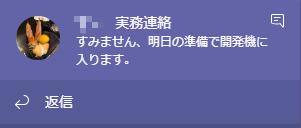
バナー上に返信するメッセージの入力欄と送信ボタンがあり、ここから応答することができます。
Teamsバナー通知から返信で作業効率がアップ
これまではTeamsチャットで新規メッセージが投稿され、バナー通知が表示されても、その場では返信することはできませんでした。
Teamsのバナー通知をクリックすることで、新規メッセージが行われたチャット画面に遷移し、チャット画面で返信を行う必要がありました。
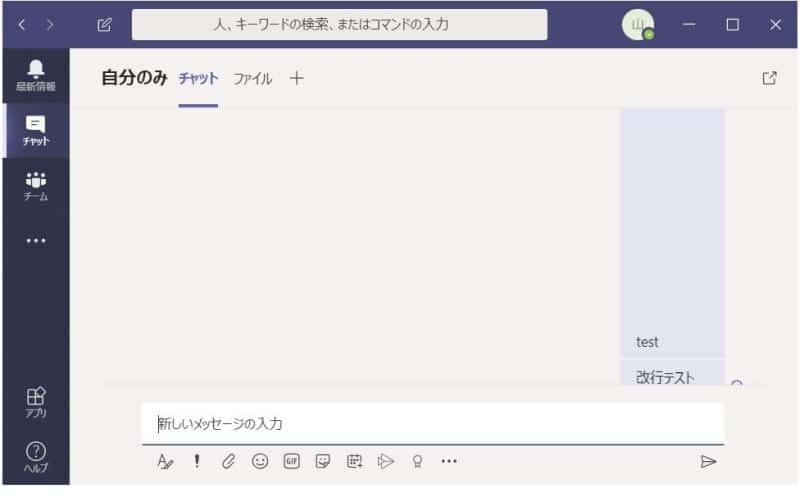
しかし、バナー通知上で返信が行えるようになったことで、わざわざウィンドウを開かずに返信が可能になり、作業効率が上がりました。
応答レベルのちょっとした返答であれば、バナー上で返信してしまうことで、それまで行っていた業務をわずかに中断するだけで返答が可能です。
Teamsチャットをバナーから返信する方法
Teamsチャットがバナー通知された時に、バナー上で返信する方法について解説します。
1.Teamsチャットのバナー通知を有効にしていると、チャット送信時にバナーが表示されます。
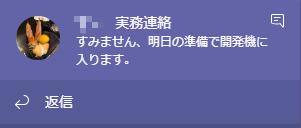
2.バナー上にある、返信の文字またはアイコンをクリックします。
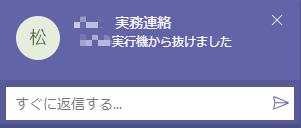
3.「すぐに返信する」の入力欄に返信内容を入力して、送信アイコンをクリックし、返信します。

以上の3StepでTeamsバナー上でチャットへの返信ができます。
わざわざTeamsアプリのウィンドウを立ち上げなくて済むので、ブラウザやアプリウィンドウはそのままで作業中断を防ぐことが可能です。
Teamsチャットのバナー返信での注意点
Teamsチャットで新規メッセージのバナー通知が出た時に、バナー上で返信することが可能です。
しかし、バナー通知上での返信には2つの注意点があります。
1つ目の注意点はバナーで表示されるメッセージの文字数には上限があることです。
そのため、何行もの文章を送ってきた場合には、バナーだけではどういったメッセージが送られてきたか全部を確認できません。
100文字を超えるようなメッセージの場合は、Teamsアプリの画面でメッセージ内容を確認したほうがよいです。
2つ目の注意点はTeamsチャットのバナー通知はいつまでも表示されているわけではないということです。
一定の秒数が表示された後、自動的に消えるようになっています。
そのため、返信内容を考えているうちにバナー表示がなくなり、バナーではなくTeamsアプリを開いて返信しなければならなくなります。
バナーで返信する場合は、先にバナー上でメッセージを入力できるようにカーソルを合わせておく、または少しメッセージを入力しておきます。
そうすることで、Teamsの通知バナーが消えることを防ぐことができます。
まとめ・終わりに
今回、Teamsチャットで新しいメッセージが投稿された際に、デスクトップに通知されるバナー上で返信を行う方法を紹介しました。
こうした機能はTeamsアプリの当初の機能としてはありませんでしたが、日々アップデートされていく中で新機能として搭載されました。
バナー上で返信することで、わざわざ通知を受け、Teamsアプリのウィンドウを開かずに、即レスポンスができます。
ちょっとした応答の返信などの場合、他の作業を中断せずに済みます。
ぜひ、Teamsチャットのバナー返信を活用し、コミュニケーションを円滑に行いましょう。
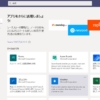
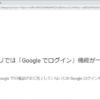
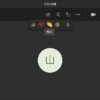
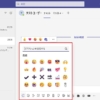
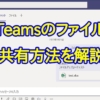
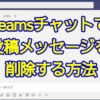
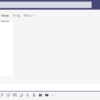
















ディスカッション
コメント一覧
まだ、コメントがありません